- Streaming-Produkte
- BD-DVD-Produkte
- Artikel zur Nutzung
- Unterstützung
Apple Music ist ein hochwertiger Musik-Streaming-Dienst, der weltweit äußerst beliebt ist. Viele Nutzer sind jedoch verwirrt, wie sie Apple Music auf Online-Frage-und-Antwort-Seiten wie Chiebukuro nutzen können. Wie können Sie Apple Music also richtig nutzen und alle Funktionen optimal nutzen?
In diesem Artikel beantworten wir alle Ihre Fragen und erklären Ihnen die Verwendung von Apple Music leicht verständlich. Am Ende des Artikels stellen wir Ihnen außerdem Möglichkeiten vor, Musik zu genießen, auch wenn Sie nicht wissen, wie man Apple Music verwendet. Bitte lesen Sie bis zum Ende!

Zusammenhängende Posts:
Apple Music ist ein Musik-Streaming-Dienst von Apple und hat für seinen hochwertigen Klang und die überwältigende Auswahl an Songs viel Lob erhalten.Im Gegensatz zu anderen Diensten wie SpotifyApple Music basiert jedoch grundsätzlich auf einem kostenpflichtigen Abonnementsystem. Um also Apple Music-Songs genießen zu können, müssen Sie einen der kostenpflichtigen Tarife abonnieren, was gewisse Hürden mit sich bringt.
Derzeit bietet Apple Music drei Hauptpläne an:
• Einzeltarif (1.080 Yen/Monat)
• Studententarif (580 Yen/Monat)
• Familienplan (1.680 Yen/Monat)
Die Grundfunktionen und die Nutzung der einzelnen Tarife sind nahezu identisch, die Zielgruppe ist jedoch unterschiedlich. Der Studententarif richtet sich an Studierende von Universitäten, Fachhochschulen und Berufsschulen, der Familientarif an Familien mit bis zu sechs Personen.Apple Music PreisEs variiert auch je nach Plan.
Obwohl Apple Music grundsätzlich ein kostenpflichtiger Dienst ist, gibt es eine kostenlose Testphase. In dieser können Sie alle Funktionen von Apple Music kostenlos nutzen. Normalerweise beträgt die kostenlose Testphase einen Monat, während Aktionszeiträumen können Sie Apple Music jedoch bis zu drei Monate lang kostenlos nutzen. Wenn Sie Apple Music länger als einen Monat kostenlos nutzen möchten, ist dies unter bestimmten Bedingungen möglich.So testen Sie Apple Music bis zu 6 Monate langGibt es auch.
Vorteile von Apple Music:
Nachteile von Apple Music:
Apple Music verfügt über mehrere Hauptfunktionen. Als Nächstes erklären wir Ihnen daher ausführlich, wie Sie Apple Music grundsätzlich verwenden.
Apple Music ist ein Musik-Streaming-Dienst mit einer riesigen Auswahl an Songs. Um Ihnen die Suche nach der gewünschten Musik in dieser großen Musikbibliothek zu erleichtern, verfügt Apple Music über eine leistungsstarke Suchfunktion.
Die Verwendung der Suchfunktion in Apple Music ist sehr einfach. Um nach der Musik zu suchen, die Sie hören möchten, klicken Sie aufsuchenGeben Sie einfach Schlüsselwörter wie Songtitel oder Interpretennamen in die Leiste ein, um schnell die gewünschte Musik zu finden. Wenn Sie nach einem bestimmten Song oder Interpreten suchen, verwenden Sie unbedingt die Suchfunktion.

Alle Songs, die Sie Ihrer Mediathek hinzufügen oder auf Apple Music herunterladen, werden in Ihrer „Mediathek“ gespeichert. Wie der Name schon sagt, ist die „Mediathek“ der dedizierte Musikspeicher von Apple Music. Wenn Sie Alben, Songs und Playlists zur „Mediathek“ hinzufügen, werden diese hier organisiert und gespeichert. Die Musik ist in der Mediathek nach Interpret und Album kategorisiert, sodass Sie das gesuchte Werk leicht finden. Genaue Anweisungen zur Verwendung der Funktion „Zur Mediathek hinzufügen“ in Apple Music finden Sie weiter unten.
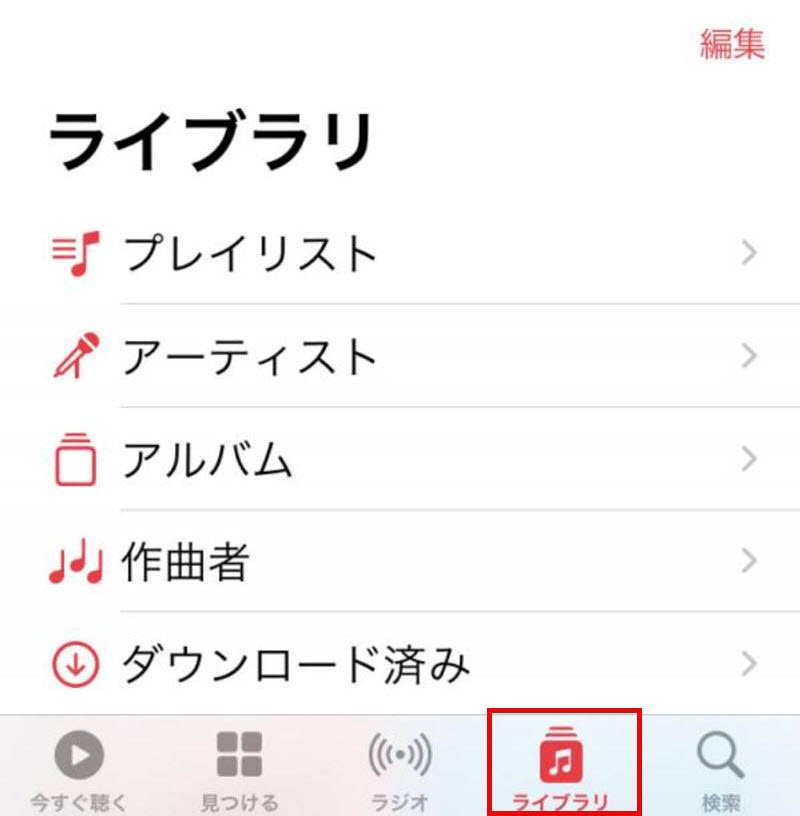
„Jetzt hören“ ist die grundlegende Musikempfehlungsfunktion von Apple Music. Sie kuratiert basierend auf Ihren Vorlieben und lernt aus Ihrem Hörverlauf, um Ihnen täglich die perfekten Künstler und Playlists zu empfehlen. Um die Genauigkeit der „Jetzt hören“-Vorschläge zu verbessern, tippen Sie neben einem Song oder Album auf „…“ und wählen Sie „Zu Favoriten hinzufügen“. Dadurch lernt Apple Music nicht nur Ihre Vorlieben anhand der Songs und Genres, die Sie hören, sondern versteht Ihren Geschmack auch direkter und genauer. Wenn Sie die „Jetzt hören“-Funktion von Apple Music beherrschen, wird Ihr Musikerlebnis noch besser.
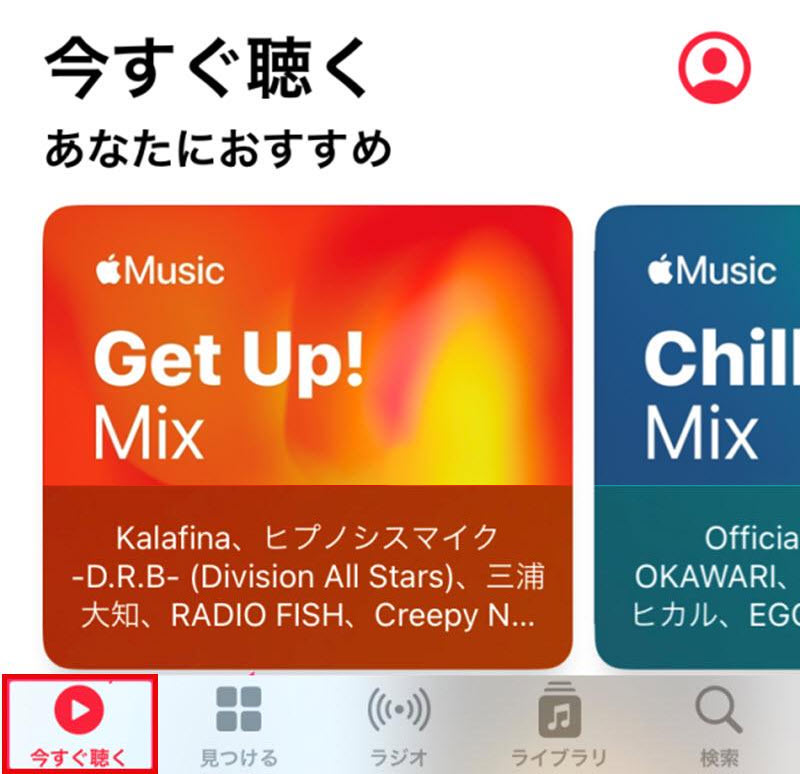
„Radio“ ist eine Funktion von Apple Music, mit der Sie Radio und Podcasts hören können. Der größte Vorteil liegt in der großen Anzahl einzigartiger Sender, die Ihnen ein breites Spektrum an Inhalten bieten. Ein „Sender“ ist hier wie eine Playlist, die automatisch aus Songs zusammengestellt wird, die Ihrer aktuellen Musik ähneln. Wenn Sie beispielsweise einen Rocksender erstellen, werden kontinuierlich Songs desselben Genres oder von Künstlern mit einer gemeinsamen Fangemeinde gespielt.
Das Erstellen eines Senders ist ganz einfach: Tippen Sie einfach auf „…“ neben dem gewünschten Song und wählen Sie im angezeigten Menü „Sender erstellen“. Der erstellte Sender wird im Bereich „Radio“ gespeichert und Sie können die abgespielten Songs jederzeit in einer Playlist ansehen.
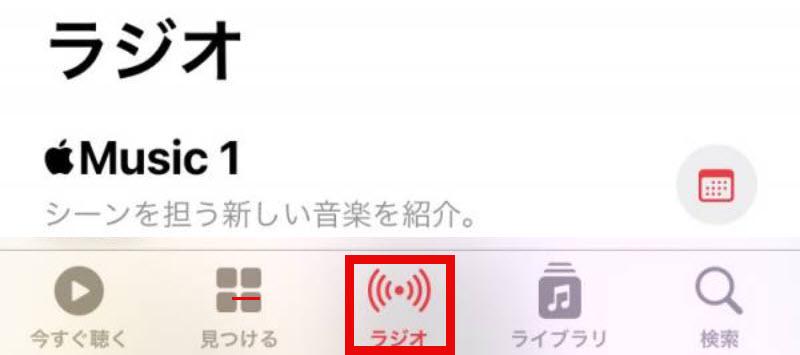
Wenn Sie die offizielle Apple Music-Funktion „Download“ verwenden,Apple Music offline abspielenDas ist möglich. Wenn Sie Musik im Voraus herunterladen, können Sie sie genießen, ohne sich Gedanken über den Datenverbrauch machen zu müssen. Über die Download-Funktion heruntergeladene Musik kann jedoch nur innerhalb von Apple Music abgespielt werden und erfordert eine reguläre Internetverbindung. Bitte beachten Sie, dass heruntergeladene Musik möglicherweise nicht abgespielt werden kann, wenn diese Voraussetzung nicht erfüllt ist.
Schauen wir uns nun genauer an, wie Sie die Funktion „Herunterladen“ verwenden. Um Musik mit der Funktion „Herunterladen“ zu speichern, führen Sie einen der folgenden Schritte aus:
So laden Sie einzelne Songs, Alben oder Wiedergabelisten herunter:
Halten Sie einen Song, ein Album oder eine Playlist gedrückt, die Sie Ihrer Bibliothek hinzugefügt haben, und tippen Sie anschließend im angezeigten Menü auf „Herunterladen“. Sie können auch oben auf der Detailseite des Albums oder der Playlist auf die Schaltfläche „Herunterladen“ tippen.
So laden Sie hinzugefügte Musik automatisch herunter:
Gehen Sie zu „Einstellungen“ → „Apps“ → „Musik“ und aktivieren Sie „Automatische Downloads“. Dadurch werden zu Ihrer Bibliothek hinzugefügte Songs automatisch auf Ihr iPhone heruntergeladen.
So überprüfen Sie den Download-Fortschritt:
Wählen Sie auf dem Bibliotheksbildschirm „Heruntergeladen“ aus und tippen Sie dann auf „Wird heruntergeladen“, um zu sehen, was gerade heruntergeladen wird und wie der Downloadfortschritt ist.
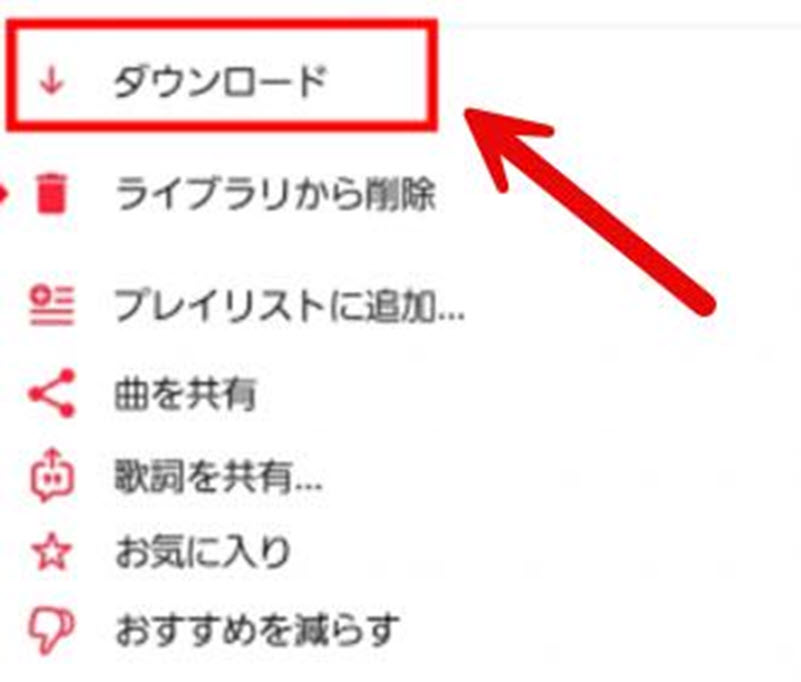
„Playlist erstellen“ ist eine einfache, aber leistungsstarke Funktion von Apple Music, mit der Sie Ihre Lieblingsmusik nach Ihren Wünschen organisieren und passend zu Ihrer Stimmung oder Ihrem Anlass zusammenstellen können. So verwenden Sie die Funktion „Playlist erstellen“:
Schritt 1, aus der Registerkarte „Wiedergabelisten“
Schritt 2, legen Sie den Namen und die Beschreibung der Wiedergabeliste sowie das Artwork fest.
Schritt 3, tippen Sie auf die Schaltfläche „…“ neben dem Song, den Sie zur Playlist hinzufügen möchten,
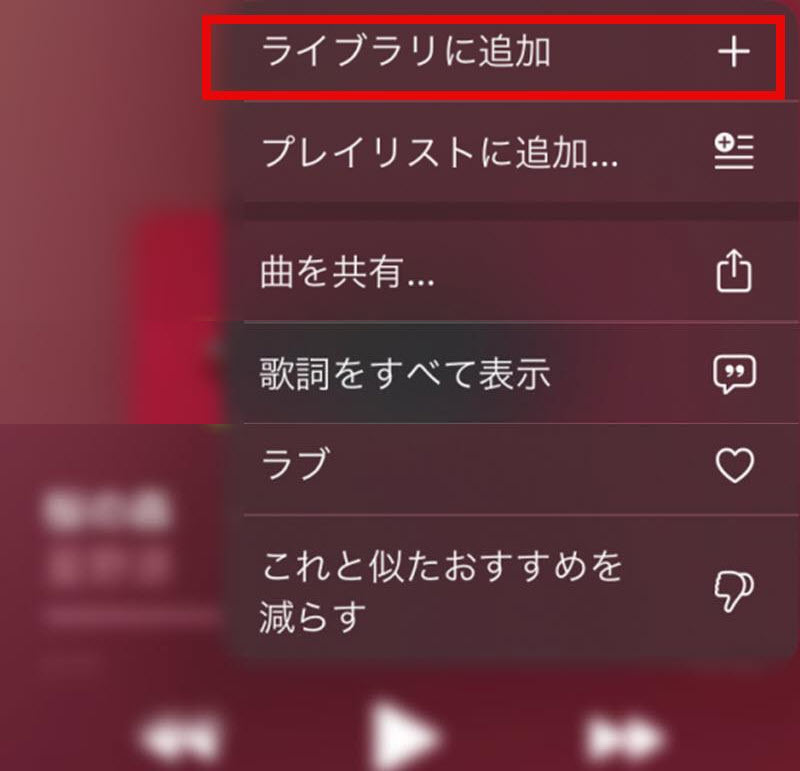
Sie können Ihre eigenen Playlists öffentlich machen, sodass andere Nutzer sie in Apple Music suchen und finden können. Sie können auch Nutzern mit ähnlichem Geschmack folgen, um neue Musik zu entdecken, die sie gerade hören, und so Ihr Musikerlebnis noch weiter bereichern.
Bisher haben wir die Nutzung von Apple Music ausführlich erklärt. Die meisten dieser Funktionen sind jedoch nur im kostenpflichtigen Abo verfügbar, und Sie können Apple Music-Songs nicht kostenlos genießen. Als vorübergehende Lösung gibt es eine kostenlose Testversion. Um Apple Music nach Ablauf der Testphase weiterhin nutzen zu können, müssen Sie jedoch ein kostenpflichtiges Abo abschließen. Gibt es also eine Möglichkeit, Apple Music nach Ablauf der kostenlosen Testphase weiterhin zu genießen?
Hier ist ein geheimer Trick, um Apple Music auch nach Ablauf der kostenlosen Testversion ohne Einschränkungen zu genießen:StreamByte für Musik"Wir möchten vorstellen"
Diese Software bietet eine einfache, leicht verständliche Benutzeroberfläche und ist werbefrei. Selbst wer Apple Music nicht kennt, kann sie intuitiv bedienen und seine Lieblingssongs kostenlos herunterladen. Sie unterstützt außerdem bis zu 35-mal schnellere Downloads und hochwertige Audioqualität mit bis zu 320 kbit/s und ist damit sowohl in puncto Geschwindigkeit als auch Klangqualität eine benutzerfreundliche Lösung. Wenn Sie Ihre Lieblingssongs von Apple Music für immer und ohne Einschränkungen speichern möchten, probieren Sie es aus.

StreamByte für Musik
Dies ist der perfekte Musikkonverter für alle, die Musik-Streaming in der Original-Klangqualität genießen möchten. Es unterstützt mehrere Musikplattformen und ermöglicht Ihnen, Musik bei gleichbleibend hoher Klangqualität zu speichern.
Warum wir „StreamByte for Music“ empfehlen
Also, "StreamByte für MusikWir zeigen Ihnen, wie Sie mit dieser App ganz einfach Musik von Apple Music herunterladen.
Schritt 1Um Musik von Apple Music herunterzuladen, installieren und starten Sie zunächst „StreamByte for Music“ auf Ihrem Computer. Nach der Anmeldung werden auf dem Hauptbildschirm die wichtigsten Musik-Streaming-Dienste, darunter auch Apple Music, angezeigt. Wählen Sie „Apple Music“ aus der Liste aus.
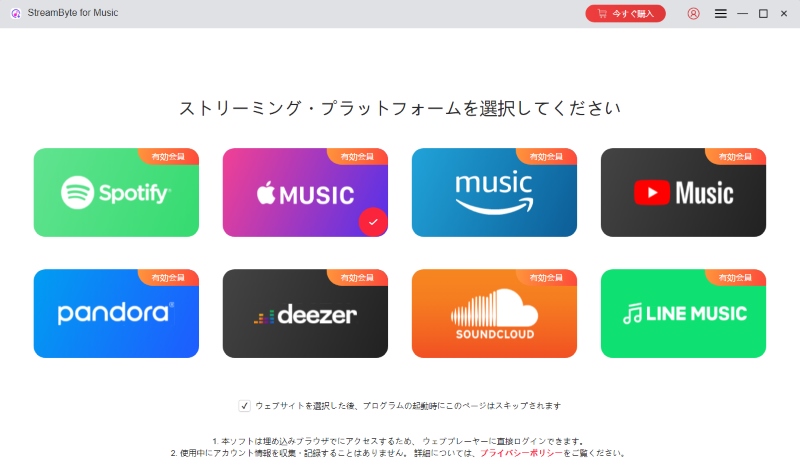
Schritt 2, auf Ihr Konto
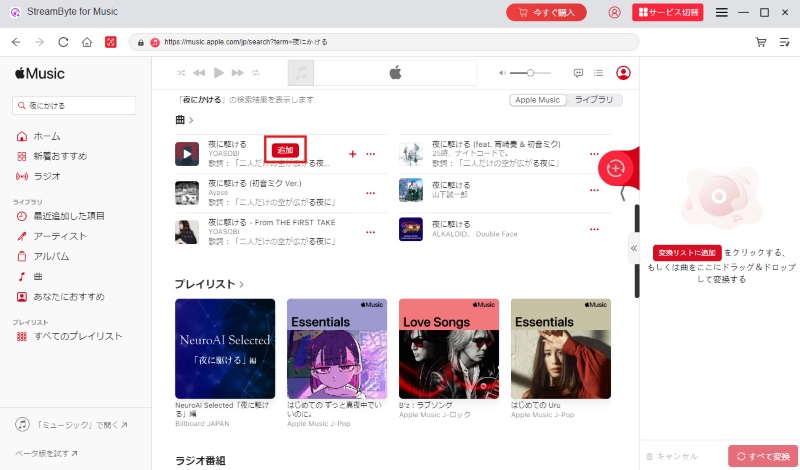
Schritt 3Auf dem Einstellungsbildschirm können Sie Einstellungen wie Ausgabeformat, Bitrate und Speicherverzeichnis anpassen und auch in gängigen Formaten wie MP3 herunterladen.
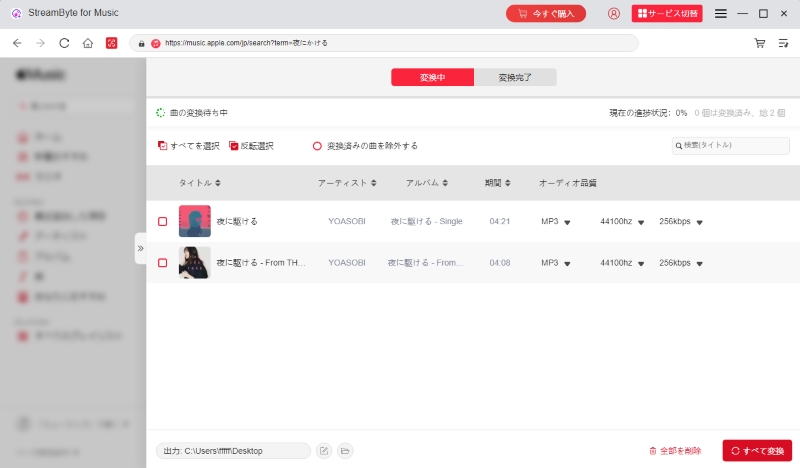
Schritt 4Wenn Sie alle Songs und Playlists hinzugefügt haben, die Sie herunterladen möchten, und die Einstellungen abgeschlossen sind, tippen Sie auf
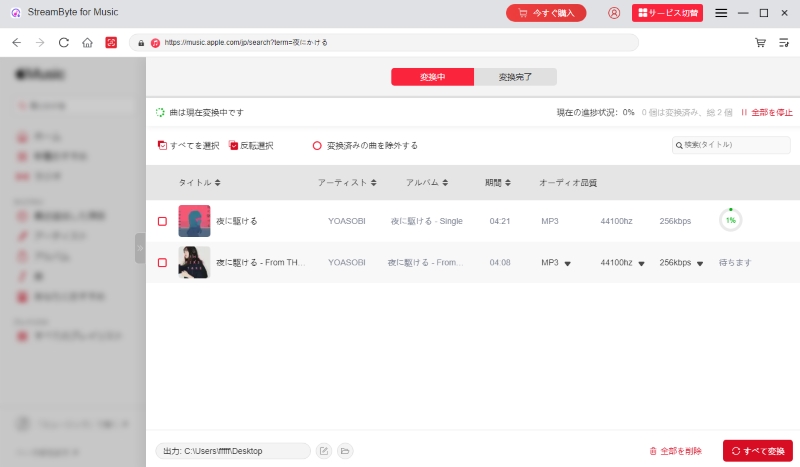
"StreamByte für MusikMit „Apple Music“ können Sie Apple Music-Songs auch nach Ablauf der kostenlosen Testversion uneingeschränkt genießen. Auch wenn Sie Bedenken hinsichtlich der Abonnementgebühr haben oder Ihr Abonnement bereits abgelaufen ist, können Sie Ihre dauerhaft gespeicherten Songs weiterhin genießen. Darüber hinaus verfügt es über eine leistungsstarke Funktion zum Entfernen des DRM-Schutzes.Speichern Sie Apple Music-Songs in gängigen Formaten wie MP3Das bedeutet, dass Sie Ihre Musik auf jedem beliebigen Gerät oder Player abspielen können, ohne an die Wiedergabebeschränkungen von Apple Music gebunden zu sein.
100 % sicher und virenfrei
100 % sicher und virenfrei
Mit Apple Music können Sie Musik herunterladen und offline anhören. Diese Funktion ist jedoch nur für zahlende Mitglieder verfügbar; kostenlose Mitglieder können Musik nicht offline abspielen. Auch zahlende Mitglieder benötigen eine reguläre Internetverbindung, um heruntergeladene Musik offline abspielen zu können. Dies dient dem Urheberrechtsschutz. Wenn Sie längere Zeit ohne Internetverbindung sind, können Sie heruntergeladene Musik möglicherweise nicht abspielen.
Wenn Sie Apple Music ohne Einschränkungen offline genießen möchten,StreamByte für MusikWir empfehlen die Verwendung einer speziellen Musik-Download-Software wie „.
Der Speicherort der von Apple Music heruntergeladenen Songs hängt von dem von Ihnen verwendeten Betriebssystem ab.
Wenn Sie iOS verwenden, wird von Apple Music heruntergeladene Musik automatisch in der App gespeichert. Aufgrund von Systemeinschränkungen können Sie den Speicherort nicht ändern oder die Dateien über iTunes oder eine Dateiverwaltungs-App extrahieren.
Wenn Sie Android verwenden, werden von Apple Music heruntergeladene Songs normalerweise auf Ihrem internen Speicher gespeichert.
Wenn Sie einen Computer verwenden, können Sie, nachdem Sie die Einstellungen Ihres Computers zum Anzeigen versteckter Dateien geändert haben, den Speicherpfad überprüfen, indem Sie oben in der Seitenleiste der App auf die Schaltfläche „Mehr“ klicken und „Einstellungen“ → „Dateien“ auswählen.
Auch wenn Sie Ihr Apple Music-Abonnement kündigen, können Sie heruntergeladene Songs weiterhin offline abspielen, solange Ihr kostenpflichtiger Plan gültig ist. Da diese Songs jedoch durch digitale Urheberrechte geschützt sind, können Sie sie nach Ablauf des Ablaufdatums nicht mehr abspielen, selbst wenn sie auf Ihr Gerät heruntergeladen wurden. Wenn Sie diese Songs dauerhaft behalten möchten, klicken Sie bitte auf "StreamByte für Musik"DRM-Schutz entfernenBitte verwenden Sie eine spezielle Software zum Herunterladen von Musik.
In diesem Artikel haben wir zunächst kurz die Funktionen und Serviceinhalte von Apple Music vorgestellt. Anschließend erklären wir ausführlich, wie Sie es verwenden. Wie bereits erwähnt, können Sie Musik auf Apple Music nur mit einer kostenpflichtigen Mitgliedschaft genießen. Auch mit einer kostenpflichtigen Mitgliedschaft gelten Einschränkungen beim Herunterladen von Songs usw. Um diese Unannehmlichkeiten zu lösen, stellen wir Ihnen einen geheimen Trick vor, mit dem Sie Musik auf Apple Music ohne Einschränkungen genießen können:StreamByte für Musik" wurde eingeführt.
Wenn Sie Apple Music aus Kostengründen oder aus anderen Gründen nicht nutzen können, probieren Sie doch StreamByte for Music aus. Mit dieser Software können Sie Ihre gespeicherte Musik auch nach Ablauf der kostenlosen Testversion weiter genießen. Die Benutzeroberfläche ist zudem sehr einfach und intuitiv, sodass auch Nutzer, die mit Apple Music nicht vertraut sind, schnell zurechtkommen. So können Sie Apple Music jederzeit und überall offline genießen, ohne die vielen Einschränkungen, die Apple Music mit sich bringt.
"StreamByte für Musik"Zähne
100 % sicher und virenfrei
100 % sicher und virenfrei
Lesen Sie gemeinsam weitere Artikel
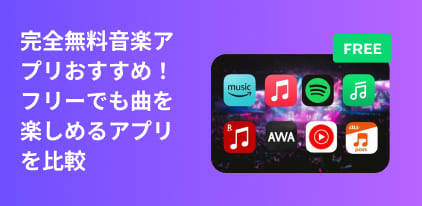
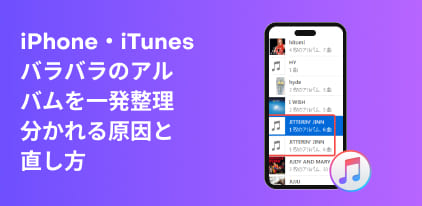
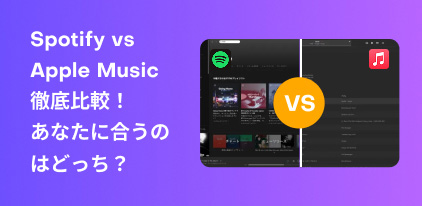

Erhalten Sie die neuesten Nachrichten, Produkt-Upgrades, Informationen, Anleitungen, Rabatte und mehr über StreamByte.
Bitte geben Sie eine gültige E-Mail-Adresse ein.